Apple parantaa älypuhelinteknologiaa jatkuvasti. Se tekee uusien iPhone-mallien suorituskyvyn houkuttelevaksi. Esimerkiksi äänenvoimakkuuden säätimet ovat melko yksinkertaisia iPhonessa. Äänenvoimakkuuden painikkeet säätävät soittoäänen voimakkuutta ja multimedian toiston äänenvoimakkuutta. Ja käyttäjät voivat myös säätää äänenvoimakkuutta Asetukset-sovelluksessa. Äänenvoimakkuuteen liittyy kuitenkin vielä joitain ongelmia: puhelun äänenvoimakkuus on liian pieni tai joissain tapauksissa musiikin äänenvoimakkuus on liian kova. Jotta voisit saada täydellisiä kokemuksia, puhumme äänenvoimakkuuden korjaamisesta iPhonessa. Tämän viestin ratkaisujen avulla voit saada iPhonen toimimaan oikein.

Jos iPhonen ääni ei kuulu äänentoistoon iOS 13/14 päivityksen jälkeen, tässä on paras tapa noudattaa ongelmaa. Voit ratkaista iPhonen ilman äänivirhettä, FoneLab iOS-järjestelmän palauttaminen voisi auttaa sinua paljon. Se on ammattimainen työkalu erilaisten iPhone-ongelmien korjaamiseen. Sen keskeisiä piirteitä ovat:
1. Se voi korjata useita tekijöitä, jotka voivat aiheuttaa iPhonen äänenvoimakkuuden lakkaamisen toimimasta tai toimimasta oikein.
2. Tämä iPhone-työkalupakki tarjoaa palautustilan ja DFU mode jotta iPhone toimisi oikein.
3. Mikä tärkeintä, tämä ohjelma ei kerää tai vahingoita henkilökohtaisia tietojasi iPhonessa korjauksen aikana.
4. Jokainen iPhonen käyttäjä voisi käyttää tätä ohjelmaa, koska se on yhteensopiva kaikkien iPhone-mallien kanssa.
5. iOS-järjestelmän palautuksella voit korjata iPhonen yhdellä napsautuksella.
6. Ja FoneLab tarjoaa yhden version Windowsille ja Macille.
Sanalla sanoen, tämä ohjelmisto on välttämätön työkalupakki iPhonen käyttäjille.

Vaihe 1 Lataa ja asenna ilmaiseksi FoneLabin uusin versio. Käynnistä sitten ohjelma tietokoneellasi.
Vaihe 2 Kytke iPhone tietokoneeseen. Valitse "iOS-järjestelmän palautus".
Vaihe 3 Ohjelmisto pystyy tunnistamaan kaikki iPhonen ongelmat, kuten iPhonen epätavalliset äänenvoimakkuudet. Voit napsauttaa "Käynnistä" -painiketta skannataksesi iPhonen ja korjataksesi äänenvoimakkuuden iPhonessa vastaavasti.

Vaihe 4 Sinun on vahvistettava iPhonen tiedot. Älä irrota iPhonea irrotuksen aikana ja napsauta "Korjaa", jos se toimii hyvin, tai valitse tarkat tiedot manuaalisesti ennen korjausta.

Vaihe 5 Lataa laiteohjelmisto ja korjaa
Sitten laiteohjelmisto latautuu pian. IOS-järjestelmän palautuksella ratkaistaan nopeasti iPhonen volyymi -ongelma.

Muutama henkilö kertoi, että puhelimien määrä iPhonissa oli alhainen. Se voi olla turhauttava ongelma. Varsinkin kun kommunikoit liikekumppaneiden tai työtovereiden kanssa, sinun on jatkuvasti pyydettävä heitä toistamaan itsensä uudestaan ja uudestaan. Seuraava on ratkaisu kuinka vahvistaa äänenvoimakkuus iPhonessa, jos puhelun äänenvoimakkuus on pieni.
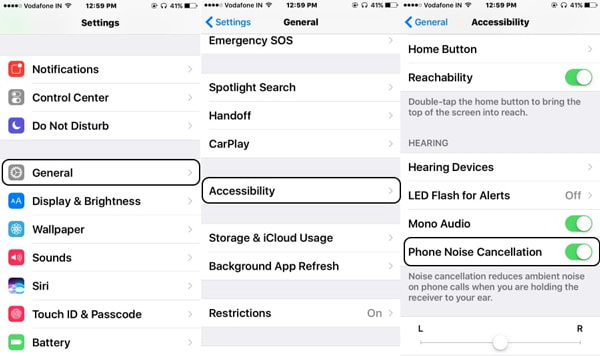
Vaihe 1 Avaa "Asetukset" -sovellus aloitusnäytössä ja siirry kohtaan "Yleinen"> "Helppokäyttöisyys".
Vaihe 2 Vieritä alaspäin ja etsi "Puhelimen kohinanpoisto" -vaihtoehto. Käännä sitten kytkin oikealta vasemmalle poistaaksesi tämän vaihtoehdon käytöstä.
Tämä saa puhelimen jättämään huomioimatta kaikki puhelun aikana tapahtuvat keskeytykset ja parantamaan puhelun määrää tehokkaasti.
Jos iPhonen äänenvoimakkuus on liian kova musiikkia kuunnellessasi, se ei ole vain turhauttavaa, vaan myös haitallista terveydelle. Kun et vieläkään osaa korjata äänenvoimakkuutta iPhonessa äänenvoimakkuuspainikkeen ja äänenvoimakkuuden asetusten kokeilun jälkeen, ratkaisumme voi olla mahdollista.
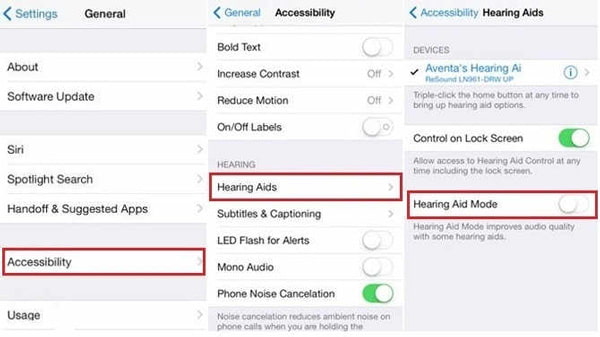
Vaihe 1 Siirry Asetukset-sovellukseen ja siirry kohtaan "Yleinen"> "Helppokäyttöisyys"> "Kuulolaitteet".
Vaihe 2 Ota tämä tila käyttöön pyyhkäisemällä "Kuulolaitteet" -liukusäädintä oikealle. Sitten huomaat, että puhelimen melunvaimennusvaihtoehto kytkeytyy pois päältä automaattisesti ja kaiuttimien äänenvoimakkuus on optimoitu.
Useat ihmiset valittavat, että ääni ei toiminut heidän puhelimissaan yhtäkkiä. Itse asiassa monet syyt voivat johtaa tähän ongelmaan, joten ratkaisut kuinka vahvistaa äänenvoimakkuus iPhonessa, jos ääni lakkaa toimimasta, ovat monimutkaisia.
Jos olet kytkenyt Älä häiritse -tilan päälle tahallisesti tai vahingossa, puhelimesta tulee hiljaisuus. Joten kun poistat tämän tilan käytöstä, ääni tulee takaisin. Älä häiritse: on kaksi tapaa: (Katso mitä tehdä, jos "Älä häiritse" ei toimi)
Tapa 1: Siirry kohtaan Asetukset> Älä häiritse. Poista sitten Älä häiritse -tila käytöstä kytkemällä "Manuaalinen" -vaihtoehto pois päältä.
Tapa 2: Pyyhkäise ylöspäin minkä tahansa näytön alaosasta ja kosketa "Älä häiritse" -vaihtoehtoa "Ohjauskeskuksessa" kytkeäksesi se pois päältä.
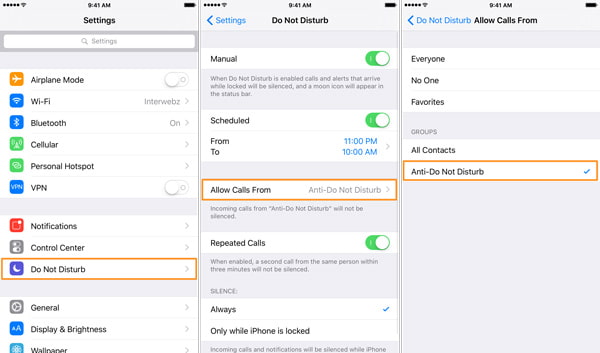
Jos videopelisovelluksessa ei ole ääntä, voit kokeilla toista sovellusta, kuten iPhone Video -sovellusta. Joskus se on tietyn sovelluksen ongelma, mutta ei puhelimesi.
Muista kytkeä hiljaisuustila pois päältä, joka on äänenvoimakkuuspainikkeiden vieressä. Ja sitten voit yrittää säätää äänenvoimakkuuden asetuksia kaikissa puhelimen multimediasovelluksissa. Jos äänenvoimakkuus on asetettu nollaan sovelluksessa, vaikuttaa myös koko puhelimeesi.
Kun olet poistanut kuulokkeet, ääni ei toimi. Se tarkoittaa sinun iPhone on jumissa kuuloketilassa. Jos pääset eroon kuulokkeista, iPhonen äänenvoimakkuuden korjausongelma on ratkaistu.

Voit asettaa kuulokkeet puhelimeesi ja poistaa sen uudestaan. Toista se useita kertoja, niin iPhone saattaa huomaa mitä haluat.
Nykyään monet ihmiset haluavat kuunnella musiikkia Bluetooth-kaiuttimien kautta. Kun unohdit sammuttaa Bluetooth-laitteen musiikin kuuntelun jälkeen, ääni menee ulkoiseen laitteeseen. Joten kun huomaat, että ääni lakkaa toimimasta, sinun tulee tarkistaa ja poistaa käytöstä "Bluetooth" Asetukset-sovelluksessa.

Käynnistä uudelleen on toinen tehokas ratkaisu äänenvoimakkuuden korjaamiseen iPhonessa. Se voisi siivota välimuistitiedot ja saat prosessorin viileäksi nopeasti. Kun valmistaudut siihen käynnistä iPhone, paina sekä Virta- että Koti-painikkeita, kunnes näet Apple-logon näytöllä.
Oletusasetusten palautus on toinen ratkaisu äänenvoimakkuuden vahvistamiseen iPhonessa. Se vain muistuttaa oletusasetuksia, mutta ei keskeytä henkilökohtaisia tietoja.
Siirry kohtaan "Asetukset"> "Yleinen"> "Nollaa" ja kosketa "Palauta kaikki asetukset" -vaihtoehto aloittaaksesi nollauksen. Muutaman sekunnin kuluttua kaikki iPhonen asetukset palautuvat tilaan, kun ostit.
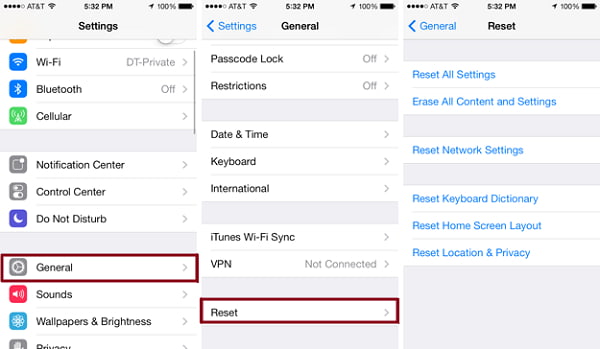
Tässä opetusohjelmassa olemme puhuneet kuinka vahvistaa äänenvoimakkuus iPhonessa eri tilanteissa. Luotamme yhä enemmän matkapuhelimiin. Tutkimuksemme mukaan ihmiset sanoivat, etteivät he voi elää yhtä päivää ilman matkapuhelintaan. Ja se on totta etenkin nuorten keskuudessa. Jos puhelimen äänenvoimakkuudessa on kuitenkin joitain ongelmia, se ei vain häiritse vaan tuo myös ongelmia työhömme ja elämäämme. Joka tapauksessa, voit saada useita yksityiskohtaisia ratkaisuja iPhonen volyymi-ongelmien korjaamiseksi tässä viestissä. Ja FoneLab iOS -järjestelmän palautus on all-in-one-ratkaisu.